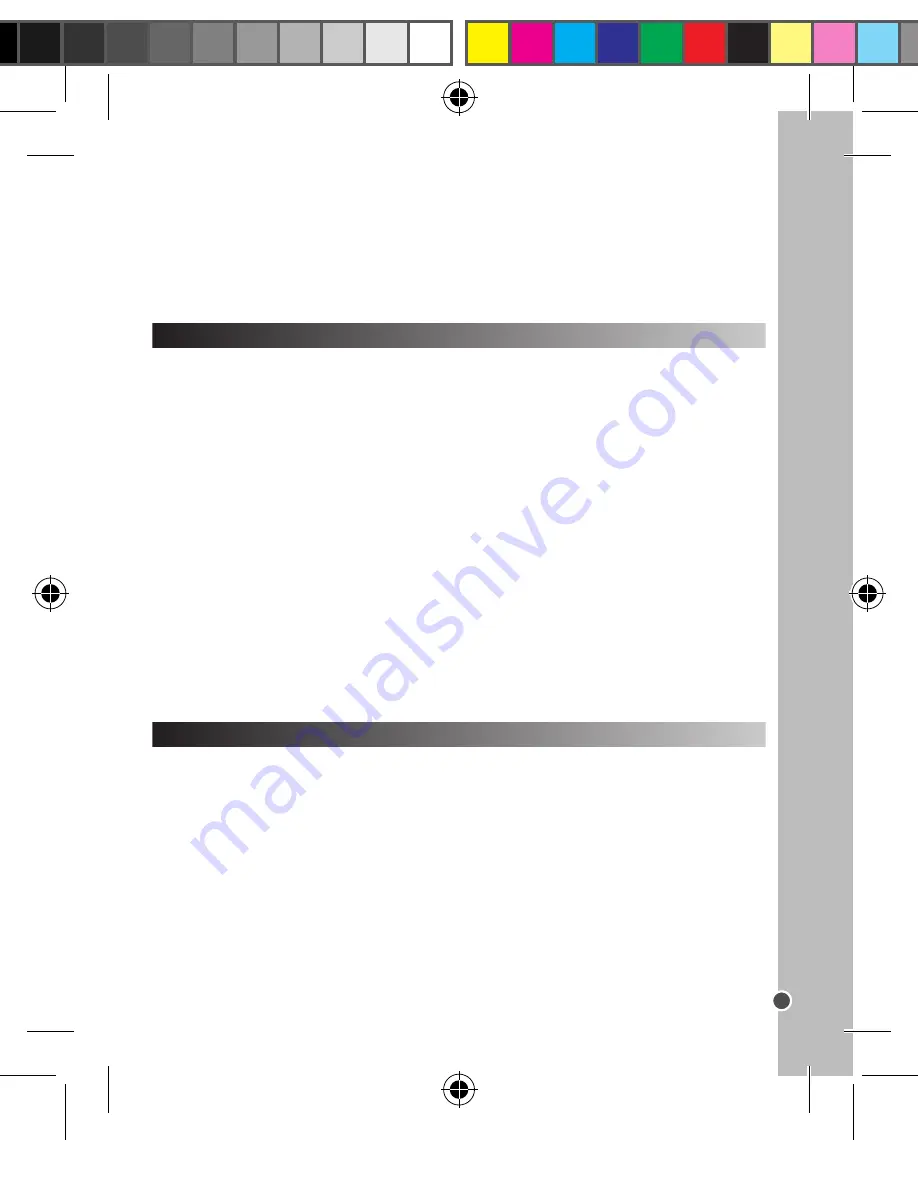
45
DEUTSCH
VERFÜGBARE MODI
SCHNELLEINSTELLUNGEN
Kameraeinstellungen) zu wählen. Nachdem Sie die gewünschte Kategorie ausgewählt haben,
verwenden Sie die Richtungstasten (↑ ↓), um zu den unterschiedlichen Funktionen zu navigieren.
Drücken Sie anschließend
OK
, um Ihre Auswahl zu bestätigen. Nachdem die Funktion ausgewählt
wurde, verwenden Sie die Richtungstasten (↑ ↓), um zu den unterschiedlichen Optionen zu
navigieren. Drücken Sie anschließend
OK
, um Ihre Auswahl zu bestätigen. Um zum vorherigen
Bildschirm zurückzukehren, drücken Sie
MENU
.
KAMERA EIN- UND AUSSCHALTEN
1. Drücke die
ON/OFF
-Taste, um die Kamera einzuschalten.
2. Drücken Sie erneut die
ON/OFF
-Taste, um das Gerät auszuschalten.
Anmerkung:
Die Kamera schaltet sich nach einer Minute automatisch ab, wenn sie nicht benutzt
wird.
NAVIGATION IM MENU
1. Legen Sie die Software-CD (mitgeliefert) in Ihr CD-ROM-Laufwerk.
2. Installieren Sie den Driver im Hauptmenu durch Klicken auf „Install Driver“ und warten dann das
Ende des Installierungsprozesses ab.
3. Klicken Sie im Hauptmenü auf „Install MAGIX Photo Manager 10“ und warten Sie während der
Extrahierung.
4. Wählen Sie Ihre Sprache aus und klicken Sie „OK“.
5. Das Fenster „The MAGIX Photo Manager 10 configuration“ wird angezeigt. Folgen Sie den
Bildschirmanleitungen und klicken Sie „Installieren“, um mit der Installation zu beginnen.
6. Sobald Sie die Installation abgeschlossen haben, erscheint auf der Arbeitsoberfläche Ihres
Computers der „MAGIX Photo Manager 10“ Shortcut.
7. Um „Magix Photo Manager 10“ zu benutzen, klicken Sie doppelt auf den Shortcut. Die mit der
Kamera aufgenommenen Bilder erscheinen automatisch auf dem Startbildschirm.
Systemanforderungen (Minimalkonfiguration)
: Microsoft® Windows® XP I Vista® Win 7. PC mit
Intel® Pentium® oder AMD® Athlon® 700 MHz oder höher, 256 MB RAM, 120 MB Festplattenplatz
für Programmdateien, SVGA Grafikkarte mit min. 4 MB RAM, (Mindestauflösung 1024 x 600, 16-Bit
Farbe), mit Microsoft® kompatible Maus.
Anmerkung:
Um „MAGIX Photo Manager 10“ und „MAGIX Video easy SE“ uneingeschränkt zu
nutzen, müssen Sie sich erst registrieren.
Nachdem Sie die Kamera eingeschaltet haben, drücken Sie
MODE
, um den gewünschten Modus aus
folgenden Optionen zu wählen:
Foto (Standardmodus)
Nachdem Sie diesen Modus ausgewählt haben, drücken Sie den Auslöser, um ein Bild zu machen.
Die verbleibende Anzahl von Fotos, die noch gemacht werden können, wird in der oberen rechten
Ecke des LCD-Bildschirms angezeigt.
Video
Nachdem Sie diesen Modus ausgewählt haben, drücken Sie den Auslöser, um die Videoaufnahme
zu starten. Drücken Sie den Auslöser erneut, um die Videoaufnahme zu beenden. Das Video wird
automatisch im AVI-Format gespeichert. Die verbleibende Aufnahmezeit wird in der oberen rechten
Ecke des LCD-Bildschirms angezeigt.
Sprachaufnahme
Nachdem Sie diesen Modus ausgewählt haben, drücken Sie den Auslöser, um die Aufnahme zu
starten. Drücken Sie den Auslöser erneut, um die Sprachaufnahme zu beenden. Die verbleibende
Aufnahmezeit wird in der oberen rechten Ecke des LCD-Bildschirms angezeigt.
Anmerkung:
Das Mikrofon befindet sich an der Vorderseite der Kamera, neben dem Objektiv.
Dieser Teil beschreibt die Schnelleinstellungstasten und erklärt, wie diese benutzt werden.
Anzeige (Foto, Video)
Die
DISP
-Taste ermöglicht die schnelle Einstellung des Anzeigetyps des LCD-Bildschirms.
Standardmäßig werden auf dem LCD-Bildschirm unterschiedliche Daten angezeigt. Drücken Sie
DISP
einmal, um die Daten auszublenden. Drücken Sie
DISP
erneut, um den LCD-Bildschirm
zu deaktivieren (schwarzer Bildschirm). Drücken Sie
DISP
erneut, um zum Standardbildschirm
zurückzukehren.
Selbstauslöser (Foto)
Die Kamera ist standardmäßig auf den „Einzelbildmodus“ eingestellt (durch Drücken des Auslösers
wird ein Bild gemacht). Der Selbstauslöser ermöglicht die schnelle Aktivierung des Selbstauslösers
Nachdem die Kamera eingeschaltet wurde, drücken Sie
MENU
, um das Kameramenü zu öffnen.
Verwenden Sie die Richtungstasten (← →), um eine der beiden Menükategorien (Fotoeinstellungen/
SOFTWARE ZUM BEARBEITEN VON BILDERN
3. Klicken Sie im Hauptmenü auf „Install MAGIX Video easy SE“ und warten Sie während der
Extrahierung.
4. Wählen Sie die Sprache aus und klicken dann “OK”.
5. Das Fenster „MAGIX Video easy SE configuration“ erscheint. Folgen Sie den Anleitungen auf dem
Bildschirm und klicken „Installieren“, um mit der Installierung zu beginnen.
6. Nach der Installierung erscheint das Kürzel „MAGIX Video easy SE“ auf dem Desktop Ihres
Computers.
7. Zum Benutzen von „MAGIX Video easy SE“ doppelklicken Sie auf das Kürzel.
Systemanforderungen:
Intel® Pentium 4 oder AMD® Athlon® 1 GHz und höher, 512 MB RAM,
400 MB freier Platz auf der Festplatte und ein DVD-Laufwerk für die Installation des Programms,
Grafikkarte mit einer Bildschirmauflösung von mindestens 1024 x 768, Soundkarte.
Unterstützte Geräte:
Video, TV oder Grafikkarten mit Videoeingang.
DJ029IM1232_V03.indb 45
08/06/2012 17:16




























